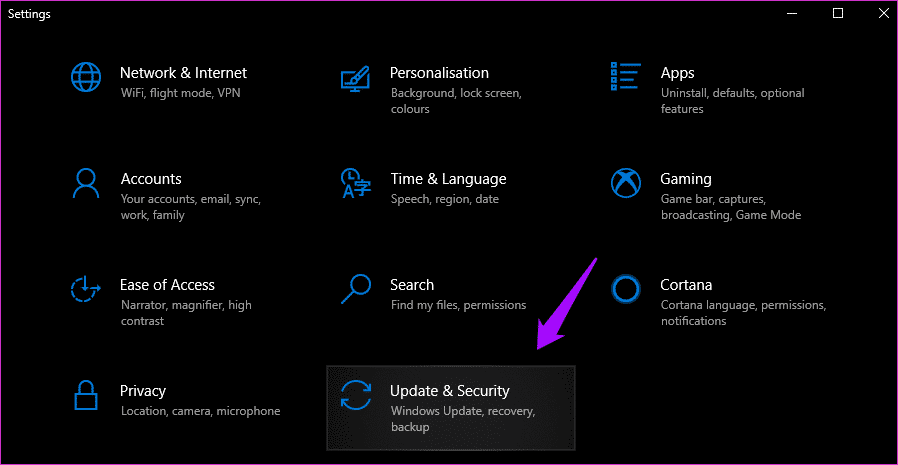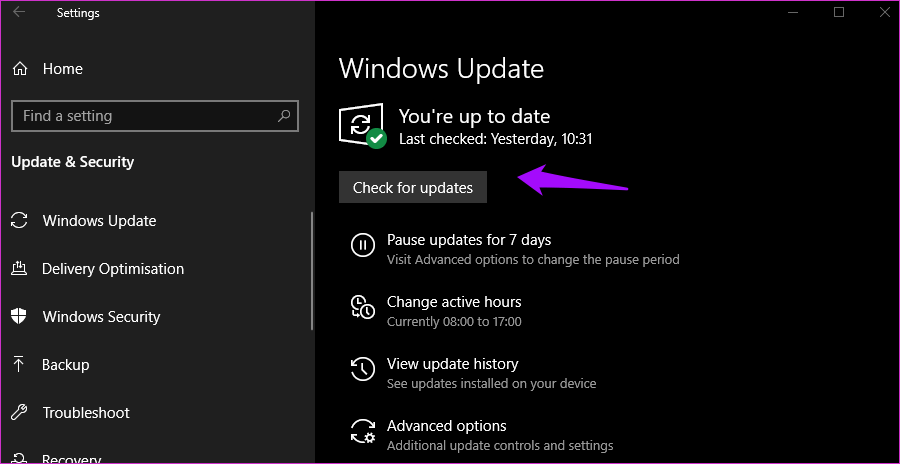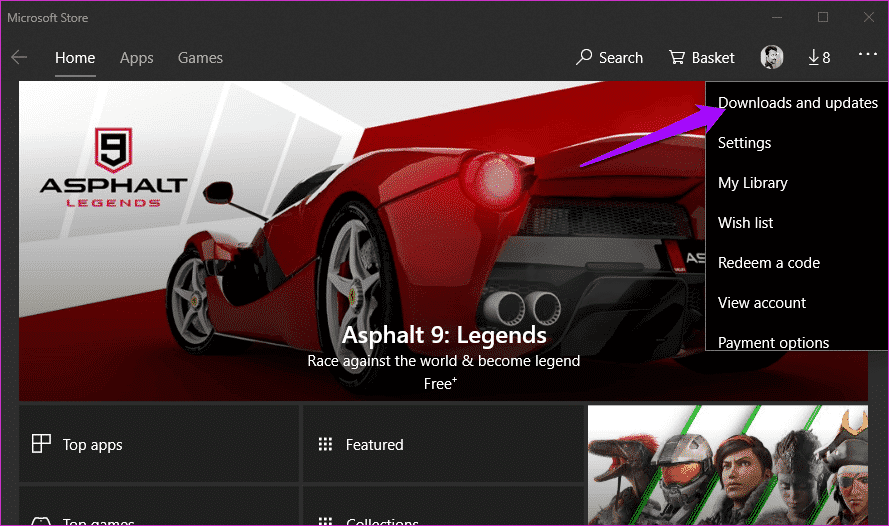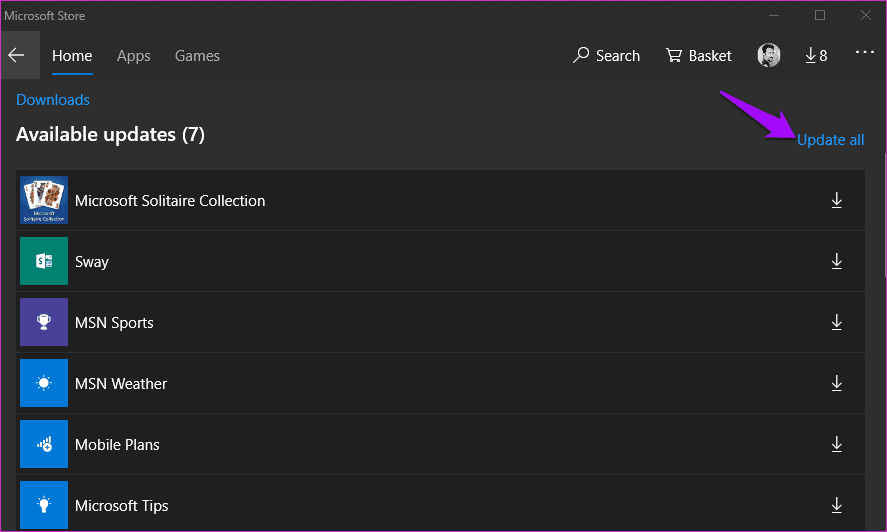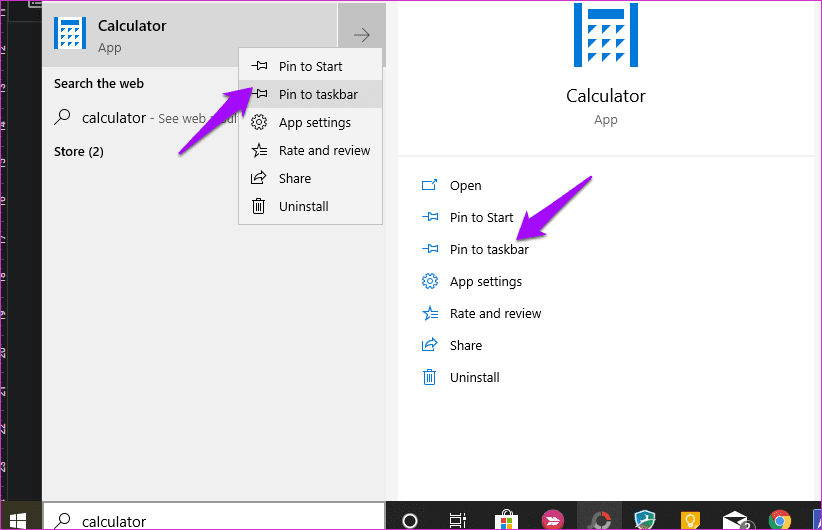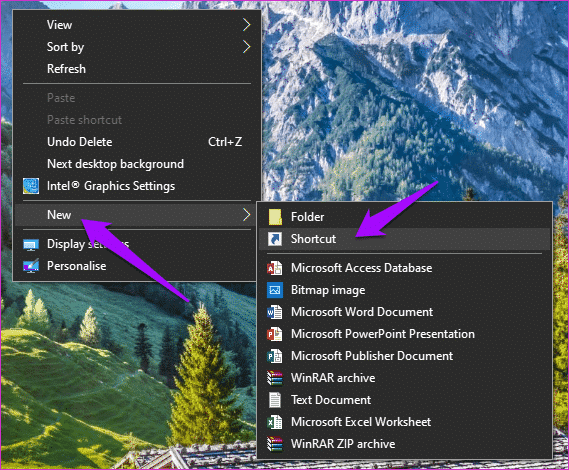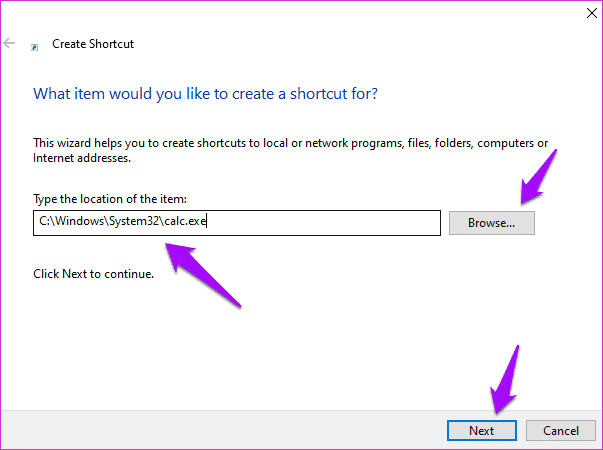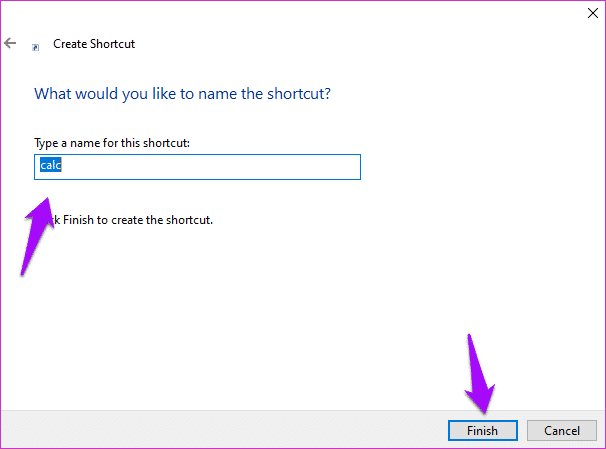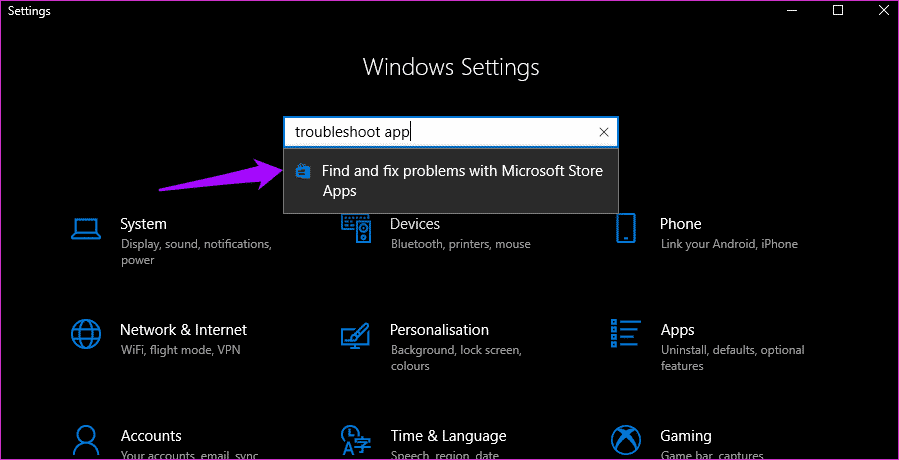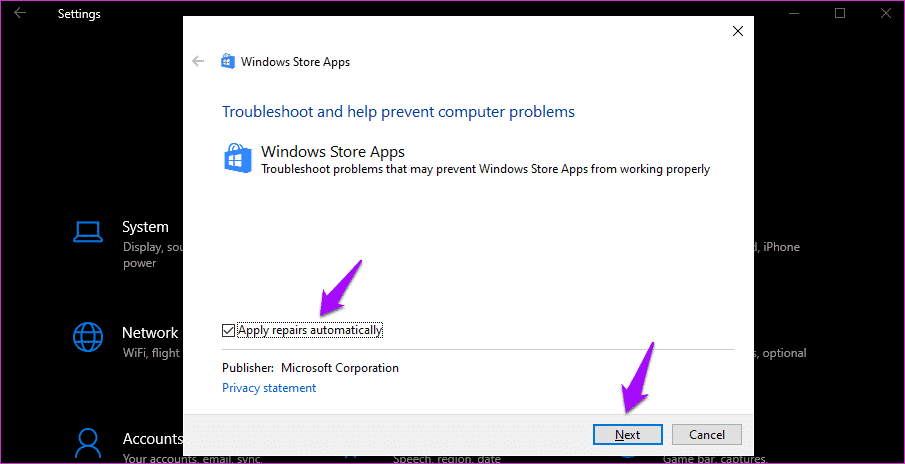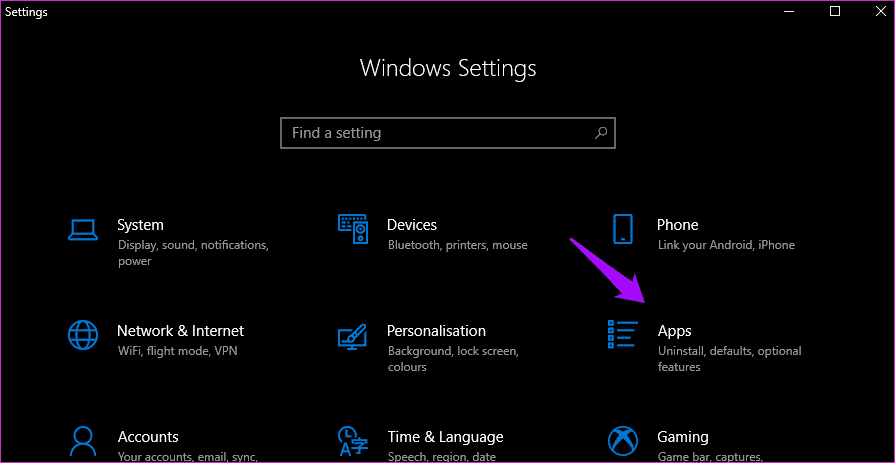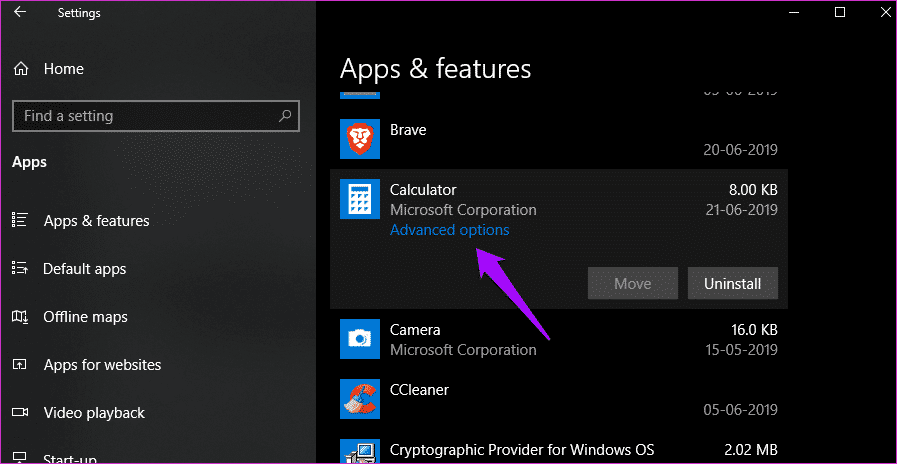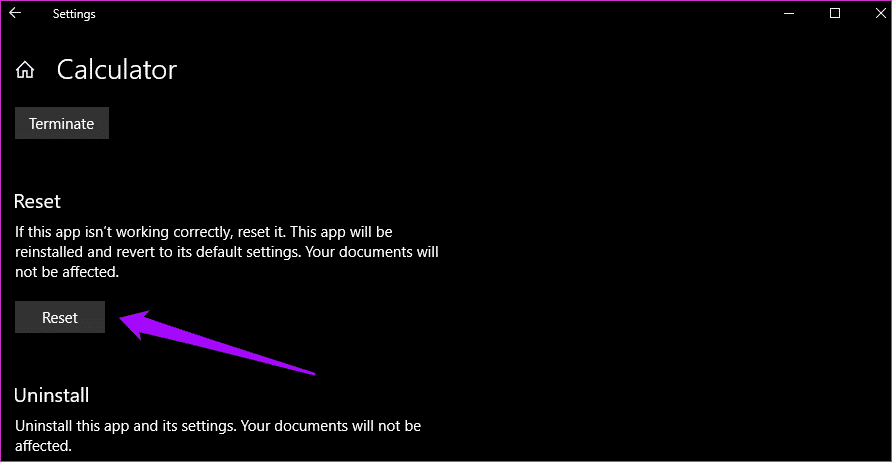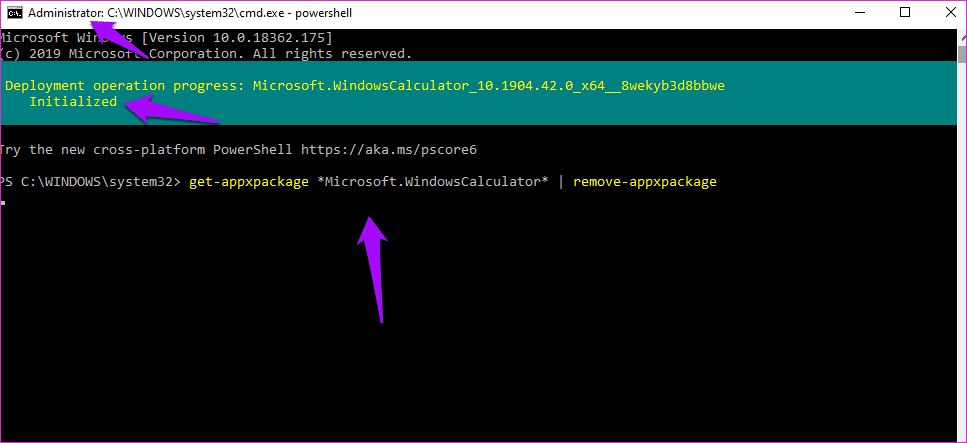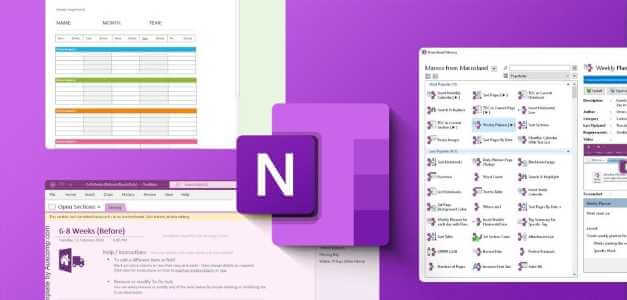Um dos aplicativos mais antigos janelas é a calculadora. É também um dos aplicativos mais essenciais e mais usados. A Calculadora do Windows recebeu uma grande atualização com a versão 10. Existem muitas calculadoras diferentes disponíveis no menu e um recurso de memória para salvar cálculos anteriores. No entanto, todos esses recursos são inúteis se a calculadora estiver ausente ou simplesmente não for iniciada.
calculadora quebrou Windows 10 percorreu um longo caminho desde suas origens humildes. Você também encontrará uma calculadora em seu smartphone, mas nem sempre é conveniente alternar entre elas. Se você passa muitas horas trabalhando no computador, será difícil escolher o telefone toda vez que quiser usar a calculadora.
Aqui estão algumas soluções para resolver o(s) erro(s) e trazer de volta a calculadora perdida em seu computador Sistema operacional Windows 10.
vamos começar.
1. Atualize o sistema operacional e o aplicativo
A Calculadora do Windows 10 agora é de código aberto, então não acho que haja um problema com o código. É possível que haja um conflito e a equipe da Microsoft tenha lançado um patch que você ainda não baixou. Primeiro, abra Configurações pressionando a tecla Windows + atalho I no teclado e selecione Atualização e segurança na parte inferior.
Na guia Windows Update À esquerda, você pode verificar e instalar novas atualizações. Normalmente, você pode dizer do que se trata Atualizar , e talvez haja algumas referências ao aplicativo?
Depois disso, veremos se há Atualizar para o próprio aplicativo Calculadora. Abra a Loja do Windows Clique no ícone do menu para selecionar Downloads e atualizações.
Você verá uma lista de todas as atualizações disponíveis aqui. Se você vir uma atualização para o aplicativo Calculadora, toque no botão Atualizar tudo imediatamente para atualizar todos os aplicativos.
Se não houver atualização disponível ou se ela não resolver o problema da calculadora ausente, continue lendo.
2. Reinicie
Na maioria das vezes, quando Atualização do sistema operacional O Windows 10 será reiniciado automaticamente. Caso contrário, recomendo que você reinicie manualmente uma vez, pois esta etapa pode ajudar a corrigir o problema. Tente.
3. Atalho na área de trabalho
É possível que o aplicativo não seja iniciado.Calculadora"Da lista"Começar" por algum motivo. Isso acontece às vezes, e vários usuários relataram que criar um atalho na área de trabalho ajudou nisso. Há algumas maneiras de fazer isto.
A maneira mais fácil é pesquisar o aplicativo Calculadora na Pesquisa do Windows, clicar com o botão direito do mouse e selecionar a opção Fixar na barra de tarefas. Depois que o atalho for adicionado à barra de tarefas, você poderá arrastá-lo e soltá-lo na área de trabalho.
Se isso não funcionar ou se você não vir o aplicativo Calculadora ao pesquisá-lo na Pesquisa do Windows, clique com o botão direito do mouse em qualquer lugar da área de trabalho e selecione Atalho em Novo.
Navegue até o local onde o aplicativo Calculadora está instalado e toque em Avançar no pop-up.
C: \ Windows \ System32 \ calc.exe
Escolha um nome para o atalho e clique em “Concluir".
Agora você deve conseguir acessar o aplicativo Calculadora na área de trabalho sem precisar procurá-lo sempre que quiser usá-lo.
4. Solução de problemas
Vem Windows 10 Equipado com uma opção de solução de problemas integrada que pode encontrar muitos sistemas operacionais e resolver problemas padrão com aplicativos Windows E resolva. Abra Configurações pressionando uma tecla Windows + I no teclado e procure por 'Solução de problemas do aplicativo' sem as aspas. Selecione Localizar e corrigir problemas com aplicativos da Microsoft Store.
Clique emAplicar as correçõesautomaticamente e cliqueo próximo.” Siga as instruções na tela depois disso, se houver, e reinicie o computador quando terminar para verificar se a calculadora perdida foi encontrada novamente.
5. Reiniciar
Se você acha que os arquivos do aplicativo da calculadora estão corrompidos, existe uma maneira de restaurar Designação O aplicativo e reparar todos os arquivos. Abra Configurações como você fez acima e toque em Aplicativos.
Role um pouco para encontrar a Calculadora e clique nela aqui. Você verá opções avançadas.
Role um pouco para encontrar a opção Redefinir. Clique nele e, quando solicitado, reinicie o computador para verificar novamente o problema da calculadora ausente.
6. Desinstale e reinstale
Então, como você desinstala um aplicativo ausente em primeiro lugar? A primeira resposta que vem à mente está no painel de controle. Nós o usamos para desinstalar aplicativos desde sempre. Mas funciona apenas para aplicativos de terceiros. Aqui estão as etapas para desinstalar a Calculadora, que é um aplicativo do sistema.
Abra o prompt de comando com direitos de administrador na Pesquisa do Windows. Digite esses comandos abaixo no CMD e pressione Enter.
powershell get-appxpackage * Microsoft.WindowsCalculator * | remove-appxpackage
Agora você pode pesquisar e instalar o aplicativo Calculadora do Windows em Microsoft Store Ou siga este link.
número errado
Costumo usar meu smartphone para cálculos rápidos, embora passe a maior parte do tempo na frente de um laptop. Se você estiver usando a Calculadora do Windows 10 e não conseguir fazê-la funcionar, uma das soluções mencionadas deve funcionar acima de.